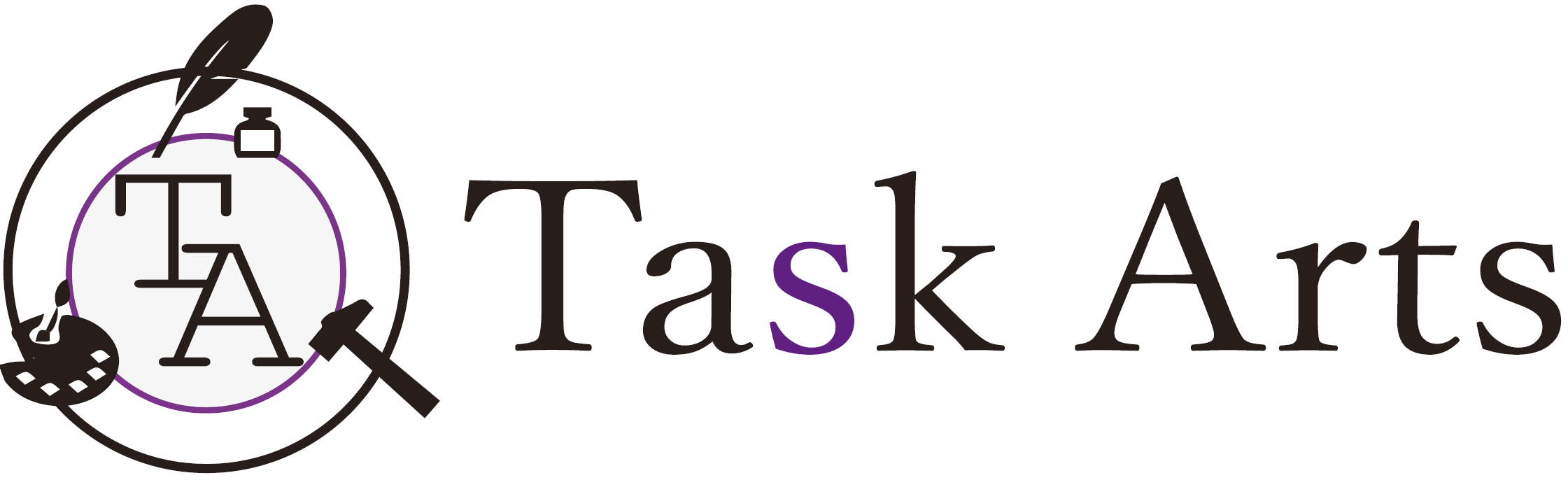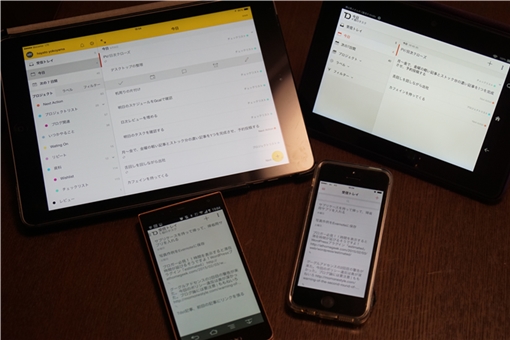前回は、ToodledoのデータをTodoistのプログラム文法に変換しました。
最終回は、日本語が読み込まれる呪文をかけてTodoistにインポートします。
6. 日本語が読み込まれる呪文をかけてインポート
そのままインポートすると日本語が読み込まれない
前回、サクラエディタで変換したデータをそのままインポートすると、
▼日本語部分が読み込まれません。
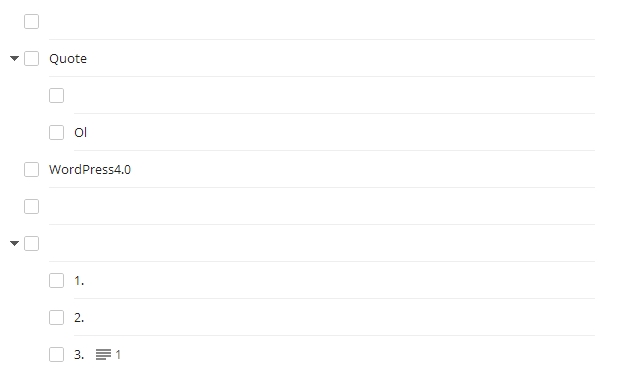
そこで、日本語部分が読み込まれるよう、呪文をかけます。
Atomを用意する
Atomもサクラエディタと同じプログラムコード用のエディタです。
下記リンク先からダウンロードしましょう。
メモリが少なすぎるとインストールできないかも知れません。
Atomでデータを保存する
ダウンロードしたら起動し、チュートリアルをスキップし、画面の上の方をダブルクリックし、入力画面を立ち上げます。
▼カーソルの当たりをダブルクリックすれば、新規入力画面が出てきます。
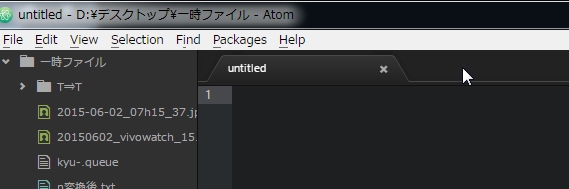
▼そこに、サクラエディタで編集したタスクリストをすべてコピペします。
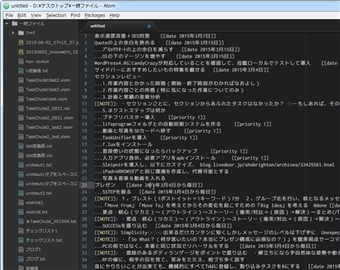
Atomから該当ファイルを開くのではなく、コピペするのがミソです。
ファイルを開くと文字化けします。おそらく、Todoistへのインポート時と同じ事が起こっているのでしょうが、なぜなんでしょうか。プログラムに詳しくない小生には見当も付きません。
▼コピペしたら、そのまま「File」⇒「Save As…」をクリックし、
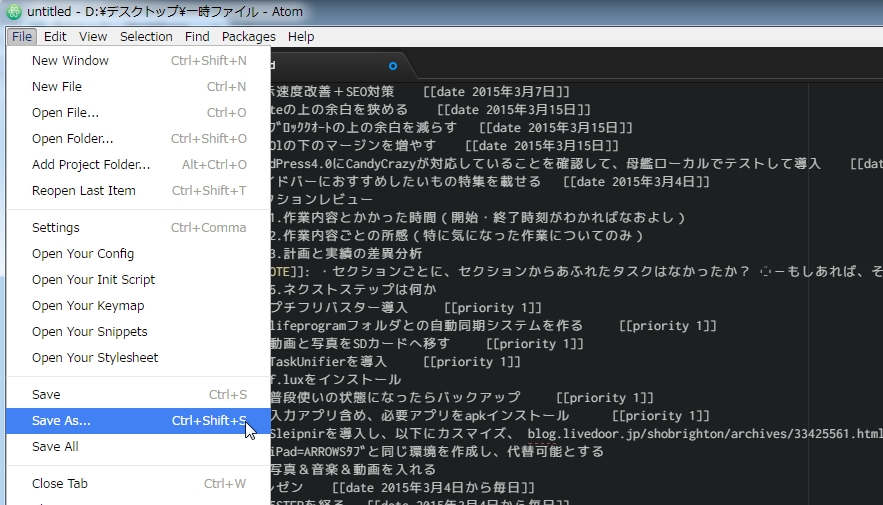
▼ファイルの種類はデフォルトのままで構わないので、名前を付けて保存します。
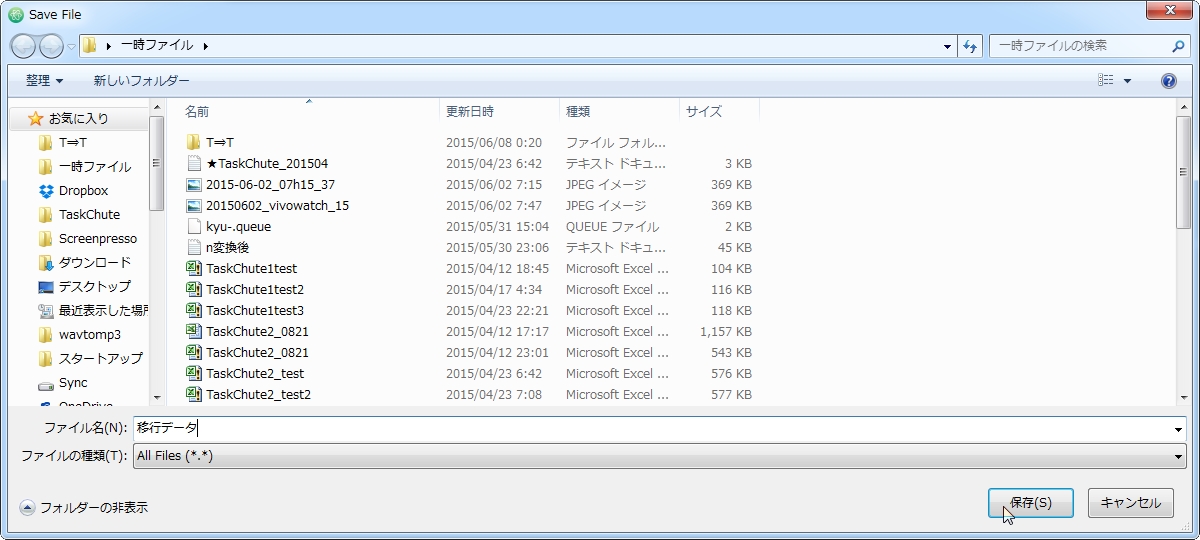
プロジェクト別にタスクを取り込みたい場合は、ここでプロジェクト別にタスクを切り分けて保存しましょう。
3回目にプロジェクト順にタスクを並び替えているので、切り分けは簡単なはずです。
Todoistにインポートする
さぁ、いよいよ最後です。
▼Todoistで移行用のプロジェクトを作成します。
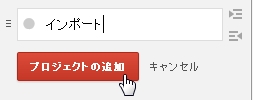
▼右上のオプション的なところから、「テンプレートからインポート」をクリックします。
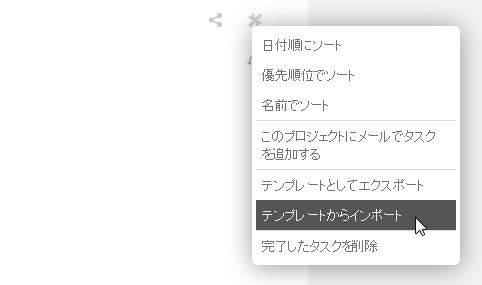
▼指示通り、ドラッグ&ドロップで先ほどAtomから保存したデータを枠内に入れ、
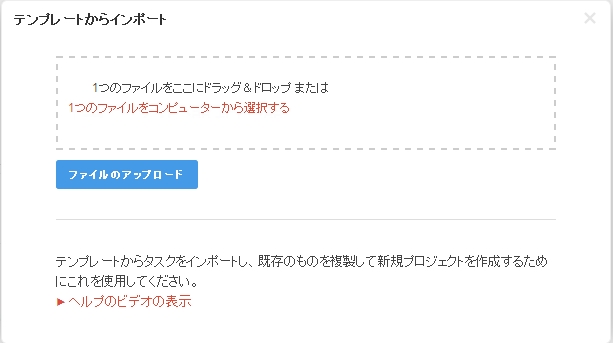
▼ファイルをアップロードを押すと、
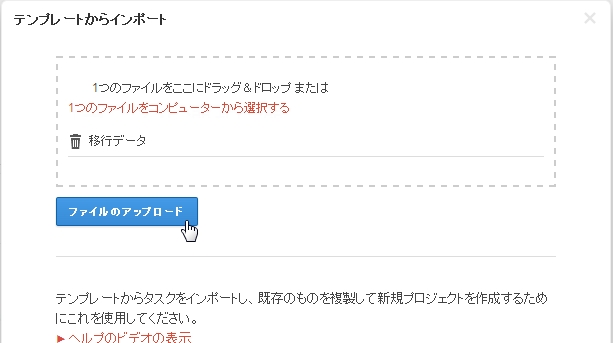
▼キタ━ヽ(∀゚ )人(゚∀゚)人( ゚∀)人(∀゚ )人(゚∀゚)人( ゚∀)ノ━!!
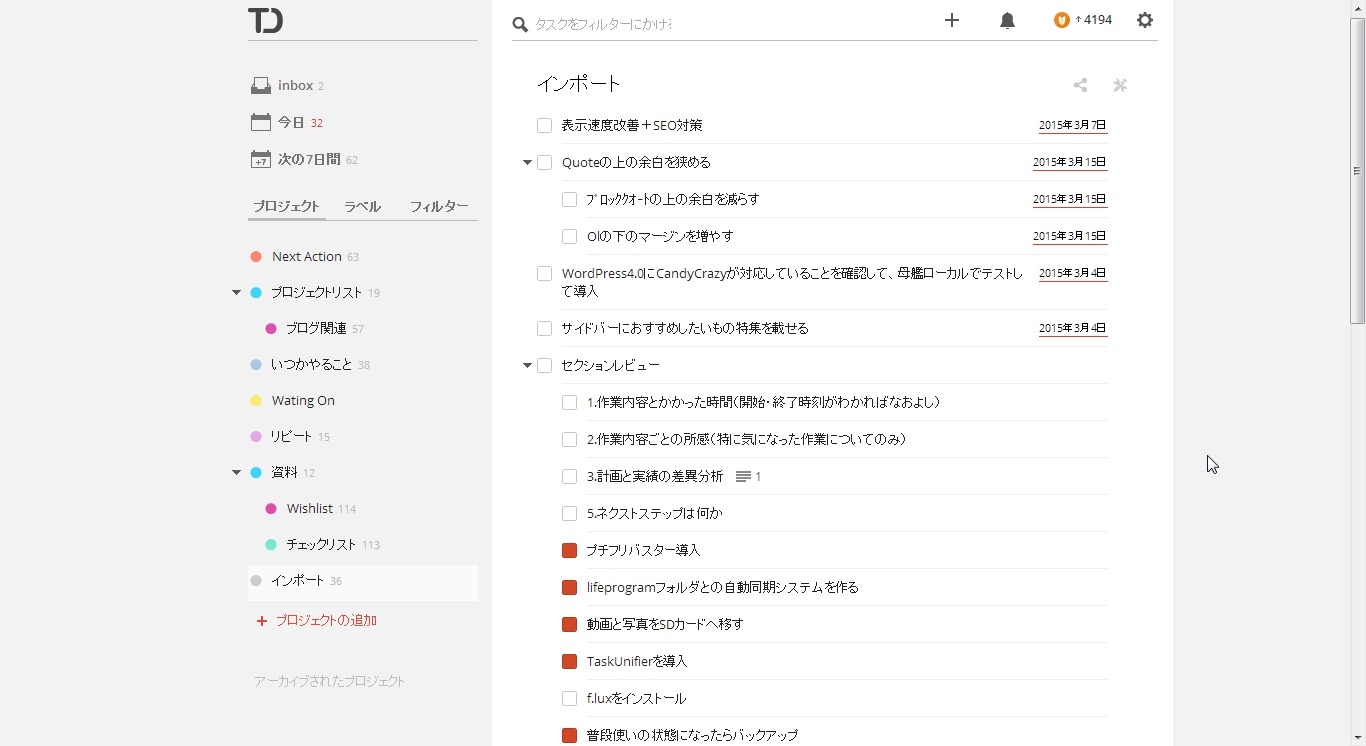
▼サブタスクのインデントも期日も、

▼優先度も、
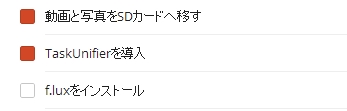
▼タグも、
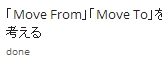
▼リピート設定もバッチリ反映されています!(期日過ぎてるのはキニシナイ)
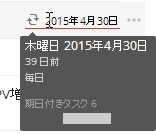
まとめ
これで全行程終了です。
ちょっと手間ですが、タスクが多ければ多いほど、そしてサブタスクやノートなどの機能を使っていれば使っているほど、一つ一つ手で入れるのは面倒くさいので、一括変換した方がラクになります。
サクラエディタをもっとうまく使えば、何工程が短くなる気がしますが、それを探求する気力はもう残っておりません。。
全5回へのリンクを以下のページにまとめました。
よろしければ、ご活用ください。